प्रश्न
समस्या: Ntoskrnl.exe BSOD त्रुटि को कैसे ठीक करें?
मुझे Ntoskrnl.exe फ़ाइल में समस्या आ रही है। मुझे लगता है कि यह भ्रष्ट है, और यही कारण है कि यह मेरे कंप्यूटर को बीएसओडी प्रदर्शित कर रहा है। मुझे ये सूचनाएं प्रतिदिन मिलती हैं, और ट्रिगर यादृच्छिक प्रतीत होते हैं। मैं इस समस्या को कैसे ठीक करूं और अपने पीसी का सामान्य रूप से फिर से उपयोग करने के लिए वापस आऊं?
हल उत्तर
Ntoskrnl.exe विंडोज एनटी ऑपरेटिंग सिस्टम कर्नेल के लिए एक शब्द का संक्षिप्त नाम है, जो ऑपरेटिंग सिस्टम के मूलभूत भागों में से एक है। निष्पादन योग्य विभिन्न प्रकार के सिस्टम फ़ंक्शंस के लिए ज़िम्मेदार है, जिसमें वर्चुअलाइज़िंग हार्डवेयर, कर्नेल प्रदान करना शामिल है
[1] विंडोज एनटी के लिए स्पेस और एक्जीक्यूटिव लेयर्स, सिस्टम प्रोसेस और मेमोरी को मैनेज करना।Ntoskrnl.exe विंडोज 7, 8 और नवीनतम विंडोज 10 के पुराने संस्करणों के साथ शुरू होने वाले विंडोज सेटअप में स्थित हो सकता है। इसमें निम्नलिखित भाग होते हैं:
- कार्यकारी, सुरक्षा और कर्नेल सुरक्षा संदर्भ मॉनिटर
- मेमोरी मैनेजर
- अनुसूचक।
Ntoskrnl.exe सिस्टम का एक महत्वपूर्ण हिस्सा है, इसलिए जब यह त्रुटियों का अनुभव करता है, तो कंप्यूटर क्रैश हो जाता है और बीएसओडी (मौत की नीली स्क्रीन) प्रदर्शित करता है।[2] Ntoskrnl.exe त्रुटि एक बार की घटना हो सकती है, लेकिन उपयोगकर्ता इस प्रणाली की खराबी की पुनरावृत्ति पर रिपोर्ट करते हैं।
कुछ मामलों में, उपयोगकर्ता इस निष्पादन योग्य से जुड़े बग चेक कोड देख सकते हैं - वे हैं:
- स्मृति प्रबंधन
- डीपीसी वॉचडॉग उल्लंघन
- KMODE_EXCEPTION_NOT_HANDLED
- ड्राइवर आईआरक्यूएल कम या बराबर नहीं है
- 3f5780, और अन्य।
तो क्या Ntoskrnl.exe त्रुटि प्रकट होने का कारण बनता है, बिल्कुल? दुर्भाग्य से, इस प्रश्न का कोई सार्वभौमिक उत्तर नहीं है। समस्या हार्डवेयर-आधारित हो सकती है या पूरी तरह से स्थापित ड्राइवरों या सॉफ़्टवेयर की कमियों पर निर्भर हो सकती है। पूर्व के मामले में, समस्या स्मृति से संबंधित हो सकती है (अन्यथा रैम के रूप में जाना जाता है)।[3]

हो सकता है कि आपका कंप्यूटर भंडारण और सूचना प्रसंस्करण क्षमताएं आपकी वांछित गतिविधियों के साथ तालमेल न बिठा सकें, और इस प्रकार, कंप्यूटर फ्रीज हो सकता है, जिसके परिणामस्वरूप Ntoskrnl.exe BSOD हो सकता है। ऐसे में रैम को बदलने से इस समस्या को हल करने में मदद मिल सकती है। आप इसे स्वयं कर सकते हैं, लेकिन हम उन्नत कंप्यूटर उपयोगकर्ताओं के लिए इस कार्य पर भरोसा करने की अनुशंसा करते हैं।
इसके अलावा, जैसा कि हमने बताया, Ntoskrnl.exe त्रुटि सॉफ़्टवेयर से संबंधित हो सकती है। विशेष रूप से, आपको अपने कंप्यूटर ड्राइवरों की स्थिति पर ध्यान देना चाहिए। याद रखें कि ड्राइवरों को नियमित रूप से अद्यतन करने की आवश्यकता होती है, और पुराने, भ्रष्ट, या असंगत ड्राइवर Ntoskrnl.exe BSOD त्रुटियों का कारण बन सकते हैं।
फिर भी, समस्या दूषित सिस्टम फ़ाइलों में हो सकती है। ऐसे मामले में, आप निदान और मरम्मत उपकरण का उपयोग कर सकते हैं रीइमेजमैक वॉशिंग मशीन X9. यदि आप मैन्युअल रूप से दूषित मेमोरी और सिस्टम फ़ाइलों की जांच करना चाहते हैं - बस नीचे दिए गए निर्देशों का पालन करें। गाइड आपको Ntoskrnl.exe BSOD को एक बार और सभी के लिए आसानी से ठीक करने में मदद करनी चाहिए।
फिक्स 1. सभी ड्राइवरों को अपडेट करें
क्षतिग्रस्त सिस्टम को ठीक करने के लिए, आपको का लाइसेंस प्राप्त संस्करण खरीदना होगा रीइमेज रीइमेज.
कंप्यूटर ड्राइवरों को अपडेट करके और उन्हें सिस्टम के साथ पूरी तरह से संगत बनाकर बीएसओडी को ठीक किया जा सकता है। इस तरह, Ntoskrnl.exe त्रुटियाँ केवल इसलिए समाप्त हो जानी चाहिए क्योंकि उनके ट्रिगर समाप्त हो जाएंगे। ड्राइवरों को अपडेट करने के लिए:
- स्टार्ट बटन पर राइट-क्लिक करें और चुनें डिवाइस मैनेजर
- नई विंडो में, अपने डिवाइस के नाम का पता लगाएँ और राइट-क्लिक करें
- चुनते हैं ड्राइवर सॉफ्टवेयर अपडेट करें
- नई दिखाई देने वाली विंडो में चयन करें अद्यतन ड्राइवर सॉफ़्टवेयर के लिए स्वचालित रूप से खोजें
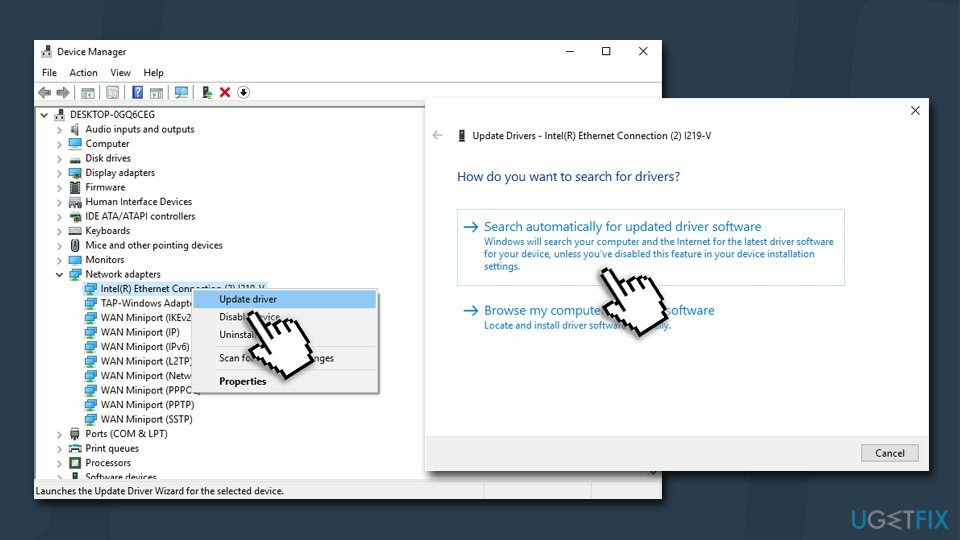
- नए ड्राइवर स्थापित होने तक प्रतीक्षा करें और फिर रीबूट आपकी प्रणाली
- देखें कि अपडेट करने वाले ड्राइवर Ntoskrnl.exe BSOD को ठीक करने में कामयाब रहे या नहीं
यदि सिस्टम को ड्राइवर अपडेट नहीं मिलते हैं, तो आप उन्हें मैन्युअल रूप से डाउनलोड और इंस्टॉल कर सकते हैं। बस सुनिश्चित करें कि आप इस उद्देश्य के लिए आधिकारिक और प्रतिष्ठित स्रोतों का चयन करते हैं। यह नोट करना महत्वपूर्ण है कि यह ड्राइवरों को अपडेट करने के लिए पर्याप्त नहीं हो सकता है, और उनमें से कुछ को फिर से स्थापित करने की आवश्यकता हो सकती है। ऐसे मामले में, इच्छित हार्डवेयर निर्माता की आधिकारिक वेबसाइट पर जाएं और आवश्यक सॉफ़्टवेयर डाउनलोड करें। सुनिश्चित करें कि यह आपके OS के अनुकूल है!
यदि आप खो गए हैं और सुनिश्चित नहीं हैं कि आपका हार्डवेयर कौन सा मॉडल/मेक है, तो आप इसके बजाय स्वचालित समाधान पर भरोसा कर सकते हैं - ड्राइवर फिक्स. यह आपके ड्राइवरों का बैकअप ले सकता है, सॉफ़्टवेयर विरोधों को हल कर सकता है और यह सुनिश्चित कर सकता है कि आपके सिस्टम पर सबसे हाल के ड्राइवर स्थापित हैं।
फिक्स 2. विंडोज मेमोरी डायग्नोस्टिक टूल चलाएं
क्षतिग्रस्त सिस्टम को ठीक करने के लिए, आपको का लाइसेंस प्राप्त संस्करण खरीदना होगा रीइमेज रीइमेज.
Ntoskrnl.exe बीएसओडी त्रुटि दोषपूर्ण स्मृति के कारण हो सकती है। इस प्रकार, एक अंतर्निहित मेमोरी डायग्नोस्टिक टूल चलाने का प्रयास करें:
- आगे बढ़ने से पहले, सुनिश्चित करें कि आपके सभी कार्य प्रगति पर हैं
- में टाइप करें विन्डोज़ मेमोरी डायगनॉस्टिक खोज बॉक्स में और हिट दर्ज
- चुनें अभी पुनरारंभ करें और समस्याओं की जांच करें (अनुशंसित) विकल्प
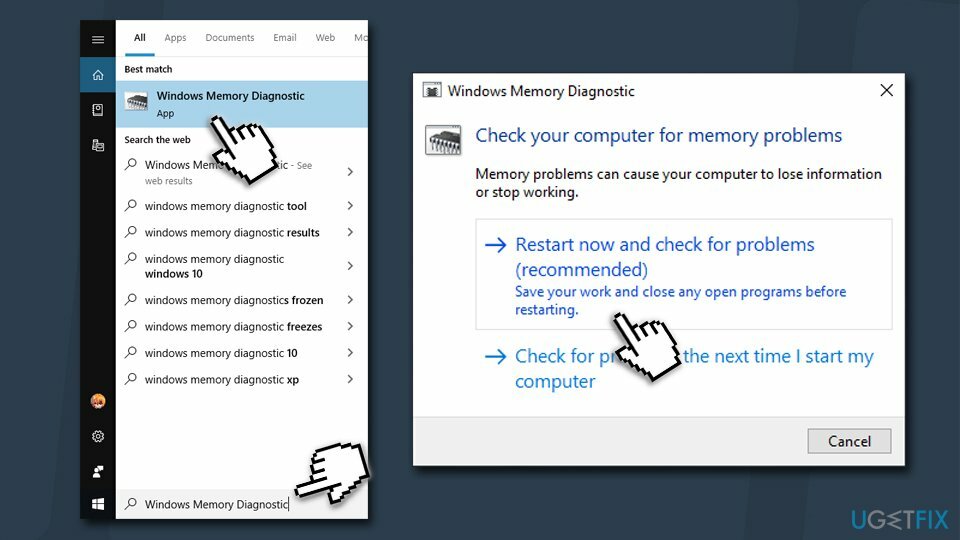
- 8GB RAM के लिए स्कैन में लगभग एक घंटा लग सकता है, इसलिए कृपया धैर्य रखें
- एक बार यह पूरा हो जाने के बाद, जैसे ही आप अपने पीसी में वापस लॉग इन करते हैं, परिणाम दिखाए जाएंगे
फिक्स 3. सिस्टम फ़ाइल चेकर चलाएँ
क्षतिग्रस्त सिस्टम को ठीक करने के लिए, आपको का लाइसेंस प्राप्त संस्करण खरीदना होगा रीइमेज रीइमेज.
यदि दोष सिस्टम फ़ाइल भ्रष्टाचार से संबंधित है, तो एसएफसी को इसे ठीक करने में सक्षम होना चाहिए। स्कैन चलाने के लिए, आपको व्यवस्थापक के रूप में कमांड प्रॉम्प्ट खोलना होगा:
- में टाइप करें अध्यक्ष एवं प्रबंध निदेशक खोज बॉक्स में
- पर राइट-क्लिक करें सही कमाण्ड खोज परिणाम और चुनें व्यवस्थापक के रूप में चलाएं
- मार दर्ज नई खुली हुई विंडो में निम्न कमांड टाइप करने के बाद:
एसएफसी / स्कैनो
- स्कैन समाप्त होने तक प्रतीक्षा करें - विंडोज़ को रिपोर्ट करनी चाहिए कि क्या इसके दौरान कुछ भी मरम्मत की गई थी
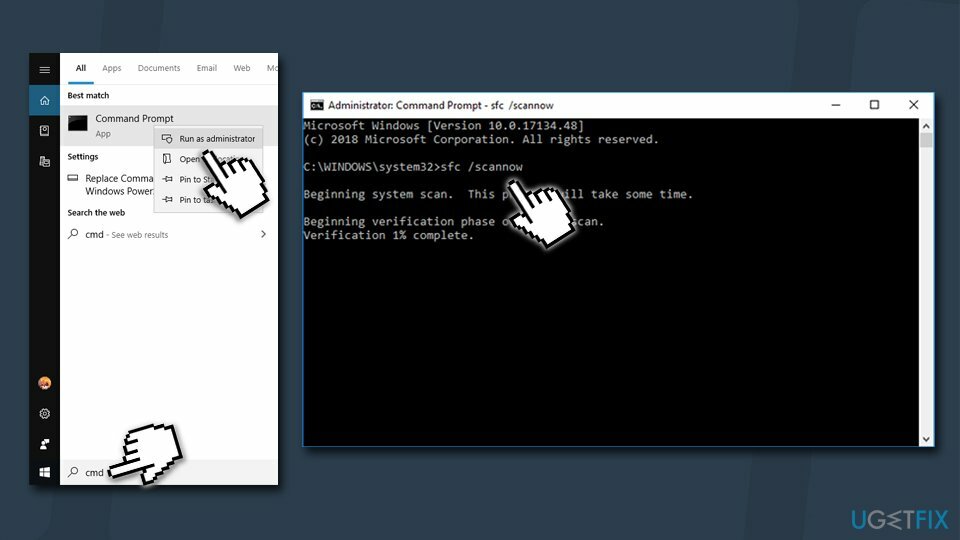
फिक्स 4. अपने उपकरणों को ओवरक्लॉक करना बंद करें
क्षतिग्रस्त सिस्टम को ठीक करने के लिए, आपको का लाइसेंस प्राप्त संस्करण खरीदना होगा रीइमेज रीइमेज.
जबकि ओवरक्लॉकिंग आपके हार्डवेयर की क्षमताओं को अधिकतम तक बढ़ाने का एक शानदार तरीका है, कार्रवाई हो सकती है कंप्यूटर पर कई नकारात्मक प्रभाव पड़ते हैं - ओवरहीटिंग, हार्डवेयर और सिस्टम का बढ़ा हुआ घिसाव दुर्घटनाग्रस्त।[4] इसलिए, यदि आप नियमित रूप से Ntoskrnl.exe त्रुटि का अनुभव कर रहे हैं, तो हमारा सुझाव है कि आप अपने उपकरणों को ओवरक्लॉक करना बंद कर दें।
प्रत्येक डिवाइस के लिए ओवरक्लॉकिंग विकल्प अलग-अलग होते हैं, इसलिए आपको अपने हार्डवेयर को ऑनलाइन ओवरक्लॉक करना बंद करने के निर्देश खोजने होंगे। 
फिक्स 5. अपना हार्डवेयर जांचें
क्षतिग्रस्त सिस्टम को ठीक करने के लिए, आपको का लाइसेंस प्राप्त संस्करण खरीदना होगा रीइमेज रीइमेज.
Ntoskrnl.exe BSOD का अर्थ यह हो सकता है कि आपका हार्डवेयर विफल हो रहा है - विशेष रूप से RAM या SSD (सॉलिड स्टेट ड्राइव)। इसे जांचने के लिए, आपको अपनी हार्ड स्टिक को काम कर रहे लोगों से बदलना होगा और देखना होगा कि क्या समस्या बनी रहती है। यदि आपके एसएसडी में विंडोज ऑपरेटिंग सिस्टम स्थापित है, तो आपको ओएस को फिर से स्थापित करना होगा। 
फिक्स 6. BIOS में XMP अक्षम करें
क्षतिग्रस्त सिस्टम को ठीक करने के लिए, आपको का लाइसेंस प्राप्त संस्करण खरीदना होगा रीइमेज रीइमेज.
कुछ उपयोगकर्ताओं ने कहा कि BIOS में XMP (अन्यथा एक्सट्रीम मेमोरी प्रोफाइल के रूप में जाना जाता है) को अक्षम करने से उन्हें ntoskrnl.exe + 3f5780 त्रुटि से संबंधित समस्या को हल करने में मदद मिली। यहाँ यह कैसे करना है:
- सबसे पहले, आपको BIOS दर्ज करना होगा। यह प्रक्रिया आपके मदरबोर्ड के आधार पर भिन्न हो सकती है। आमतौर पर, आपको अपने कीबोर्ड पर विशेष बटनों को स्पैम करना होता है (उदाहरण के लिए, डेल, F2, F8, F12, Esc) विंडोज बूटअप प्रक्रिया के दौरान
- एक बार फिर, आपके मदरबोर्ड प्रकार और मॉडल के आधार पर, एक्सएमपी विकल्प स्थान भिन्न हो सकता है - यह नीचे हो सकता है ओवरक्लॉकिंग, उन्नत या अन्य अनुभाग - बस सेटिंग्स के चारों ओर देखें।
- एक बार जब आपको एक्सएमपी फ़ंक्शन मिल जाए, अक्षम करना यह और रीबूट आपका पीसी।
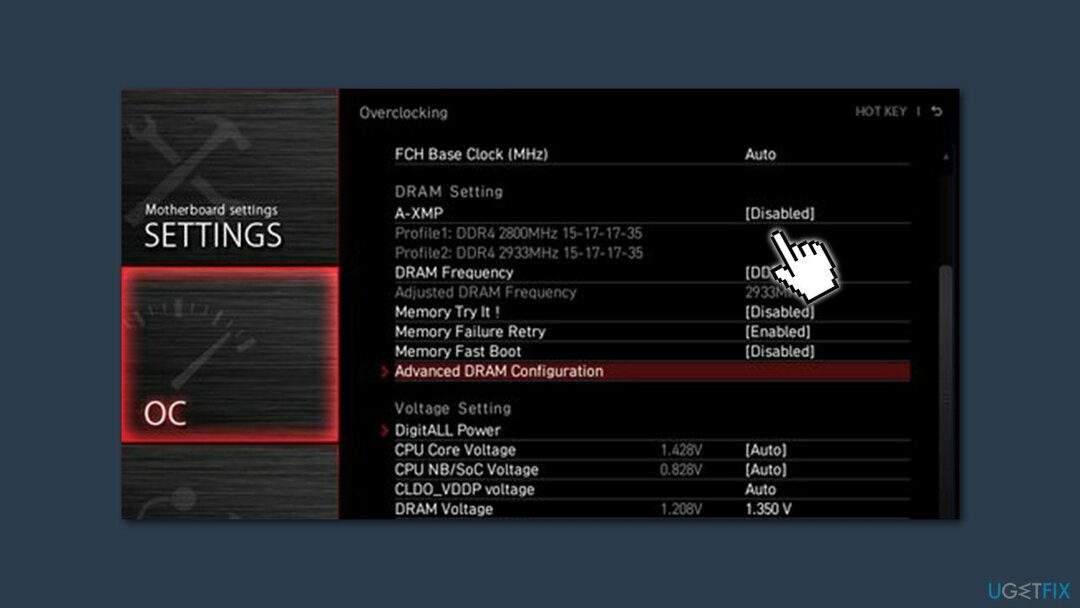
फिक्स 7. नवीनतम विंडोज अपडेट को वापस लाएं
क्षतिग्रस्त सिस्टम को ठीक करने के लिए, आपको का लाइसेंस प्राप्त संस्करण खरीदना होगा रीइमेज रीइमेज.
उपयोगकर्ताओं ने दावा किया कि नवीनतम विंडोज अपडेट लागू होने के बाद ntoskrnl.exe + 3f5780 त्रुटि दिखाई देने लगी। इसलिए, आप उन्हें अनइंस्टॉल करने का प्रयास कर सकते हैं और देख सकते हैं कि क्या यह आपके लिए समस्या हल करता है:
- में टाइप करें कंट्रोल पैनल विंडोज़ में खोज और हिट दर्ज
- क्लिक प्रोग्राम को अनइंस्टाल करें अंतर्गत कार्यक्रमों
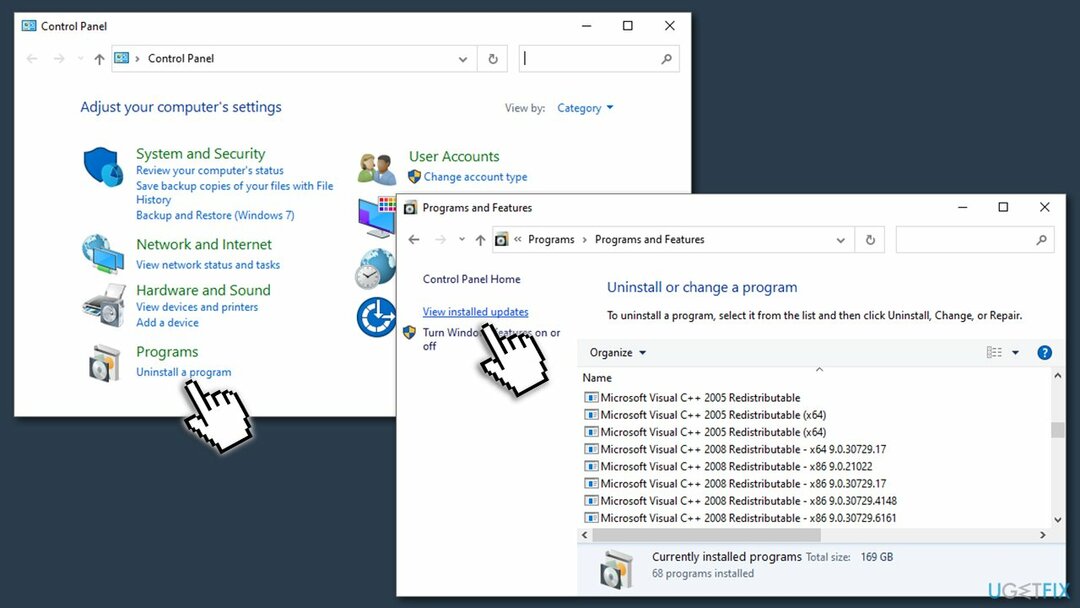
- चुनते हैं स्थापित अद्यतन का अवलोकन करें (आपको इसे कंट्रोल पैनल विंडो के बाईं ओर देखना चाहिए)
- सूची को क्रमबद्ध करें तिथि के अनुसार
- अंतर्गत माइक्रोसॉफ़्ट विंडोज़ श्रेणी, नवीनतम अद्यतनों की स्थापना रद्द करें जो समस्या का कारण बने।
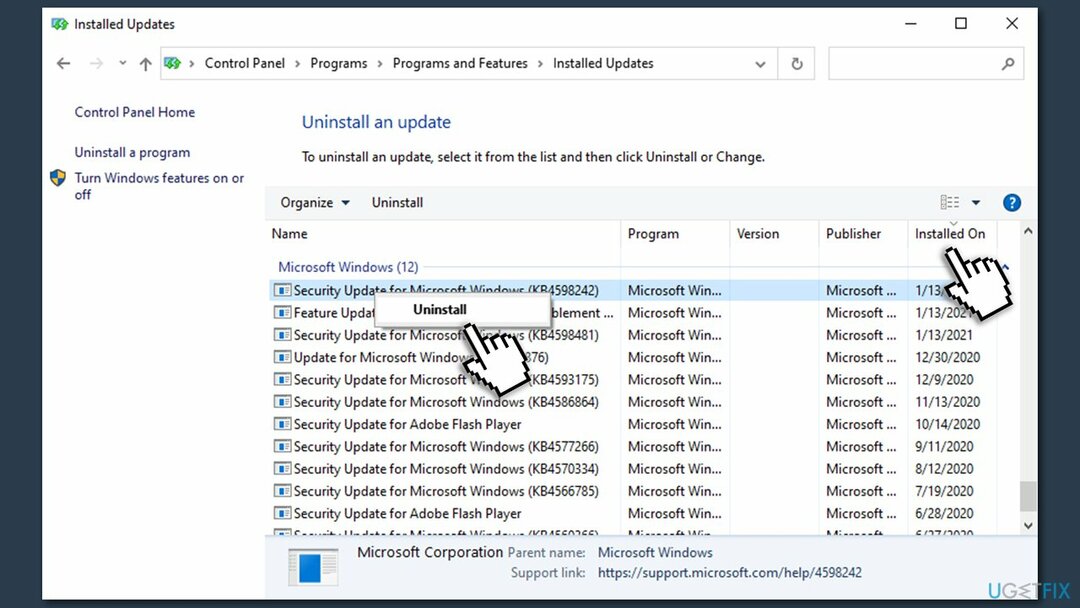
अपनी त्रुटियों को स्वचालित रूप से सुधारें
ugetfix.com टीम उपयोगकर्ताओं को उनकी त्रुटियों को दूर करने के लिए सर्वोत्तम समाधान खोजने में मदद करने के लिए अपना सर्वश्रेष्ठ प्रयास कर रही है। यदि आप मैन्युअल मरम्मत तकनीकों के साथ संघर्ष नहीं करना चाहते हैं, तो कृपया स्वचालित सॉफ़्टवेयर का उपयोग करें। सभी अनुशंसित उत्पादों का हमारे पेशेवरों द्वारा परीक्षण और अनुमोदन किया गया है। आप अपनी त्रुटि को ठीक करने के लिए जिन टूल का उपयोग कर सकते हैं, वे नीचे सूचीबद्ध हैं:
प्रस्ताव
अभी करो!
फिक्स डाउनलोड करेंख़ुशी
गारंटी
अभी करो!
फिक्स डाउनलोड करेंख़ुशी
गारंटी
यदि आप रीइमेज का उपयोग करके अपनी त्रुटि को ठीक करने में विफल रहे हैं, तो सहायता के लिए हमारी सहायता टीम से संपर्क करें। कृपया, हमें उन सभी विवरणों के बारे में बताएं जो आपको लगता है कि हमें आपकी समस्या के बारे में पता होना चाहिए।
यह पेटेंट मरम्मत प्रक्रिया 25 मिलियन घटकों के डेटाबेस का उपयोग करती है जो उपयोगकर्ता के कंप्यूटर पर किसी भी क्षतिग्रस्त या गुम फ़ाइल को प्रतिस्थापित कर सकती है।
क्षतिग्रस्त सिस्टम को ठीक करने के लिए, आपको का लाइसेंस प्राप्त संस्करण खरीदना होगा रीइमेज मैलवेयर हटाने का उपकरण।

जब बात आती है तो वीपीएन महत्वपूर्ण होता है उपयोगकर्ता गोपनीयता. कुकीज़ जैसे ऑनलाइन ट्रैकर्स का उपयोग न केवल सोशल मीडिया प्लेटफॉर्म और अन्य वेबसाइटों द्वारा किया जा सकता है बल्कि आपके इंटरनेट सेवा प्रदाता और सरकार द्वारा भी किया जा सकता है। यहां तक कि अगर आप अपने वेब ब्राउज़र के माध्यम से सबसे सुरक्षित सेटिंग्स लागू करते हैं, तब भी आपको उन ऐप्स के माध्यम से ट्रैक किया जा सकता है जो इंटरनेट से जुड़े हैं। इसके अलावा, कम कनेक्शन गति के कारण टोर जैसे गोपनीयता-केंद्रित ब्राउज़र इष्टतम विकल्प नहीं हैं। आपकी अंतिम गोपनीयता के लिए सबसे अच्छा समाधान है निजी इंटरनेट एक्सेस - गुमनाम रहें और ऑनलाइन सुरक्षित रहें।
डेटा रिकवरी सॉफ़्टवेयर उन विकल्पों में से एक है जो आपकी मदद कर सकता है अपनी फ़ाइलें पुनर्प्राप्त करें. एक बार जब आप किसी फ़ाइल को हटा देते हैं, तो यह पतली हवा में गायब नहीं होती है - यह आपके सिस्टम पर तब तक बनी रहती है जब तक इसके ऊपर कोई नया डेटा नहीं लिखा जाता है। डेटा रिकवरी प्रो पुनर्प्राप्ति सॉफ़्टवेयर है जो आपकी हार्ड ड्राइव के भीतर हटाई गई फ़ाइलों की कार्यशील प्रतियों के लिए खोजकर्ता है। टूल का उपयोग करके, आप मूल्यवान दस्तावेजों, स्कूल के काम, व्यक्तिगत चित्रों और अन्य महत्वपूर्ण फाइलों के नुकसान को रोक सकते हैं।